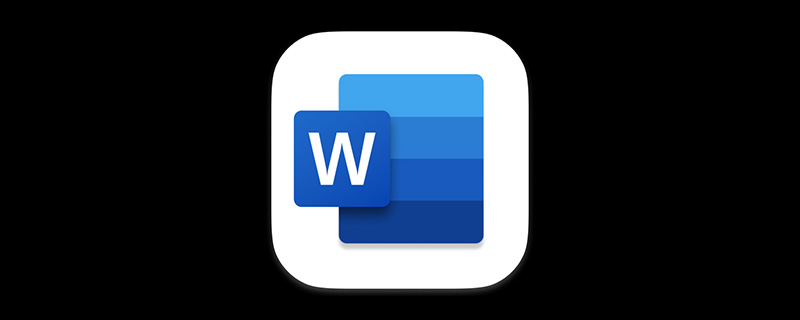
Bei der täglichen Arbeit haben wir aus Datenschutzgründen einige wichtige Word-Dokumente, von denen wir nicht möchten, dass andere sie sehen, um zu verhindern, dass wichtige Informationen durchsickern. Aufgrund der Besonderheiten der Arbeitsumgebung ist es jedoch unvermeidlich, dass andere manchmal unsere Computer nutzen.
Es ist also ein ernstes Problem, unsere Dokumente wirksam vor der Einsichtnahme durch andere zu schützen. Daher ist es für Sie als Profi wichtig, die Verschlüsselungskenntnisse von Dokumenten zu beherrschen. Heute werde ich Ihnen 3 Kenntnisse in der Wortverschlüsselung mitteilen.
Methode 1: Mit Passwort verschlüsseln
(1) Öffnen Sie das Word-Dokument, das Sie verschlüsseln möchten, und klicken Sie auf die Option [Datei]-[Informationen] in der oberen linken Ecke. Klicken Sie im mittleren Bereich auf die Schaltfläche „Dokument schützen“ und wählen Sie im Popup-Menü den Befehl „Mit Passwort verschlüsseln“, wie in der Abbildung unten gezeigt.
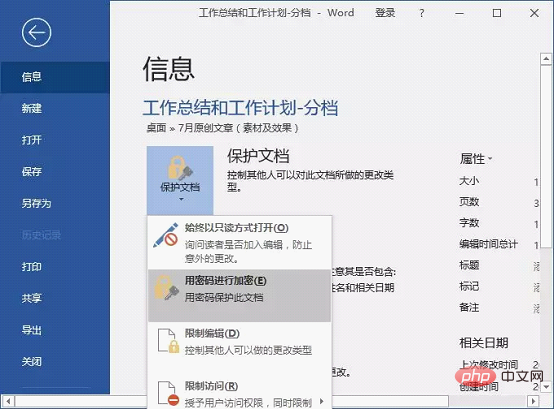
(2) Öffnen Sie das Dialogfeld „Dokument verschlüsseln“, geben Sie Ihr Passwort in das Feld „Inhalt dieser Datei verschlüsseln“ ein und klicken Sie nach Abschluss auf die Schaltfläche „OK“. (Hinweis: Bitte merken Sie sich das von Ihnen festgelegte Eröffnungskennwort, um zu vermeiden, dass Sie das Dokument in Zukunft nicht mehr öffnen können.)
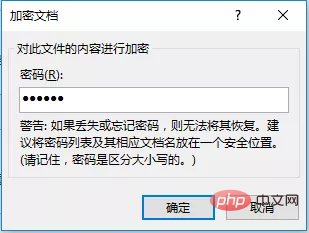
(3) Öffnen Sie das Dialogfeld „Passwort bestätigen“, geben Sie weiterhin dasselbe Passwort ein und klicken Sie auf die Schaltfläche „OK“.

(4) Auf diese Weise wird das Passwort erfolgreich festgelegt. Wenn Sie das Dokument das nächste Mal öffnen, müssen Sie das richtige Passwort eingeben, um das Dokument zu öffnen.
Methode 2: Verwenden Sie reguläre Optionen zum Verschlüsseln
(1) Öffnen Sie das Word-Dokument, das Sie verschlüsseln möchten, und klicken Sie auf die Option [Datei]-[Speichern unter] in der oberen linken Ecke. Öffnen Sie das Dialogfeld „Speichern unter“, klicken Sie auf die Schaltfläche „Extras“ und wählen Sie „Allgemeine Optionen“ aus dem Popup-Menü.
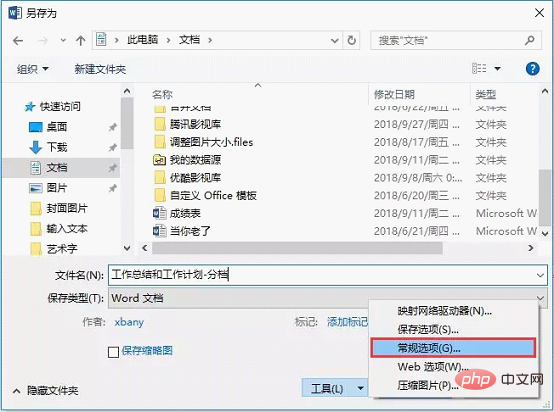
 (2) Öffnen Sie das Dialogfeld „Allgemeine Optionen“, geben Sie das Passwort, das Sie sperren möchten, in das Feld „Passwort beim Öffnen der Datei“ ein und klicken Sie auf die Schaltfläche „OK“.
(2) Öffnen Sie das Dialogfeld „Allgemeine Optionen“, geben Sie das Passwort, das Sie sperren möchten, in das Feld „Passwort beim Öffnen der Datei“ ein und klicken Sie auf die Schaltfläche „OK“.
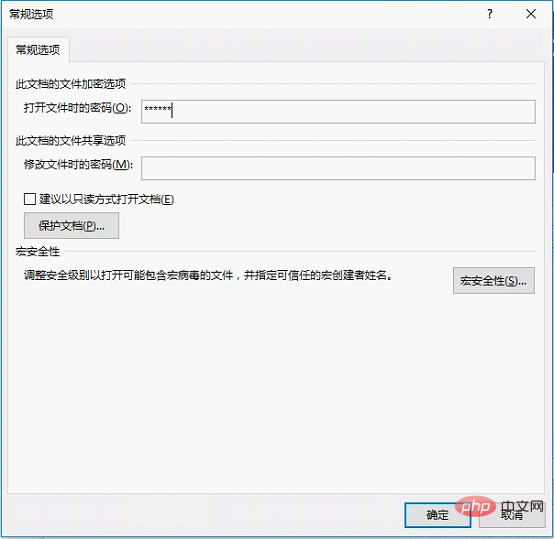
(3) Öffnen Sie das Dialogfeld „Passwort bestätigen“, geben Sie weiterhin dasselbe Passwort ein und klicken Sie auf die Schaltfläche „OK“.
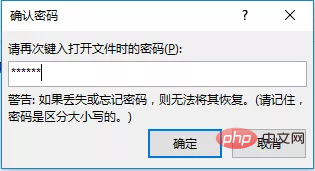
(4) Kehren Sie zum Dialogfeld „Speichern unter“ zurück und speichern Sie das Dokument mit dem festgelegten Passwort weiter. Wenn Sie das Dokument das nächste Mal öffnen, geben Sie das richtige Passwort ein, um das Dokument zu öffnen.
Methode 3: Ein-Klick-Verschlüsselung mit Makro
(1) Klicken Sie auf die Schaltfläche [Ansicht]-[Makro]-[Makro], um das Dialogfeld „Makro“ zu öffnen.
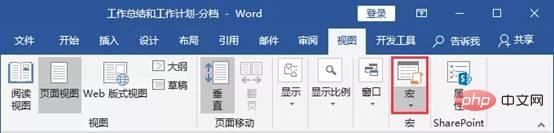
(2) Geben Sie „Autopasswort“ in das Textfeld „Makroname“ ein und klicken Sie auf die Schaltfläche „Erstellen“.

(3) Öffnen Sie das Codebearbeitungsfenster und geben Sie den folgenden Code am Cursor ein. Klicken Sie dann auf die Schaltfläche „Run Subprocess/UserForm“ und schließen Sie das Codefenster.
With Options BackgroundSave = True creatbackup = False SavePropertiesPrompt = False SaveInterval = 10 .SaveNormalPrompt = False End With With ActiveDocument .ReadOnlyRecommended = False .SaveFormsData = False .SaveSubsetFonts = False .Password = "123456" .WritePassword = "123456" End With Application.DefaultSaveFormat = ""
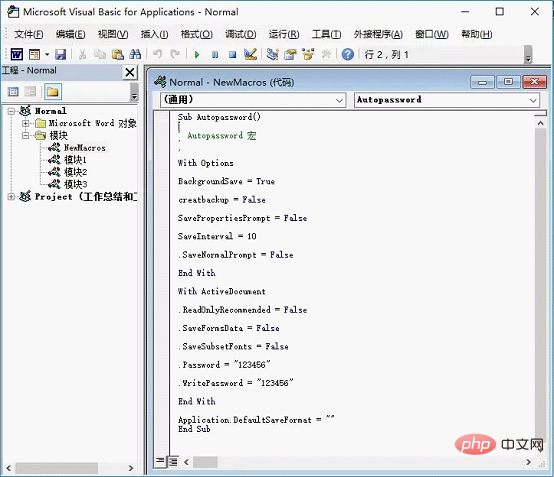
(4) Speichern und schließen Sie dann das aktuelle Word-Dokument. Wenn das Dokument erneut geöffnet wird, wird das Dialogfeld „Passwort“ angezeigt. Geben Sie den Code ein, der zum Öffnen der Datei erforderlich ist "Textfeld. Passwort „123456“, klicken Sie auf die Schaltfläche „OK“.

(5) Öffnen Sie das Dialogfeld „Passwort“ erneut, geben Sie dasselbe Passwort in das Textfeld „Passwort“ ein und klicken Sie auf die Schaltfläche „OK“, um das Dokument zu öffnen.
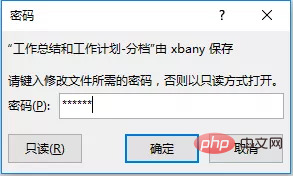
Das Obige ist der gesamte Inhalt für heute. Wenn Sie glauben, dass dieser Artikel für Sie hilfreich ist, liken Sie ihn, leiten Sie ihn weiter, empfehlen Sie ihn mehr Freunden und lassen Sie ihn mehr Freunde sehen ~
Empfohlenes Tutorial: " Word-Tutorial》
Das obige ist der detaillierte Inhalt vonPraktische Word-Tipps zum Weitergeben: Verschlüsseln Sie Dokumente, um sie vor der Einsichtnahme durch andere zu schützen!. Für weitere Informationen folgen Sie bitte anderen verwandten Artikeln auf der PHP chinesischen Website!
 So ändern Sie die Hintergrundfarbe eines Wortes in Weiß
So ändern Sie die Hintergrundfarbe eines Wortes in Weiß
 So löschen Sie die letzte leere Seite in Word
So löschen Sie die letzte leere Seite in Word
 Warum kann ich die letzte leere Seite in Word nicht löschen?
Warum kann ich die letzte leere Seite in Word nicht löschen?
 Eine einzelne Word-Seite ändert die Papierausrichtung
Eine einzelne Word-Seite ändert die Papierausrichtung
 Wort zu ppt
Wort zu ppt
 Die Seitenzahl von Word beginnt auf der dritten Seite als 1 Tutorial
Die Seitenzahl von Word beginnt auf der dritten Seite als 1 Tutorial
 Tutorial zum Zusammenführen mehrerer Wörter zu einem Wort
Tutorial zum Zusammenführen mehrerer Wörter zu einem Wort
 Tabelle zum Einfügen von Wörtern
Tabelle zum Einfügen von Wörtern




